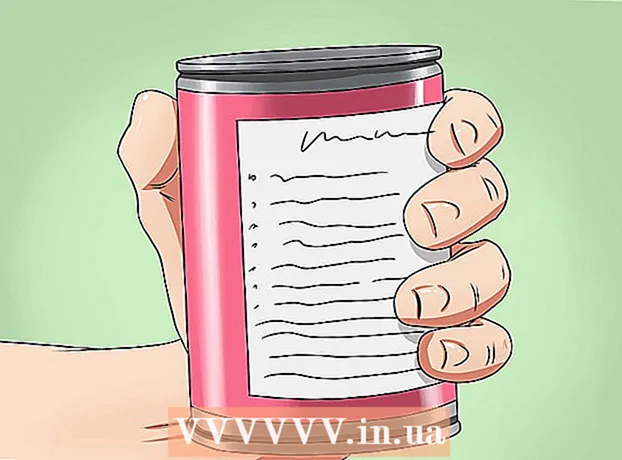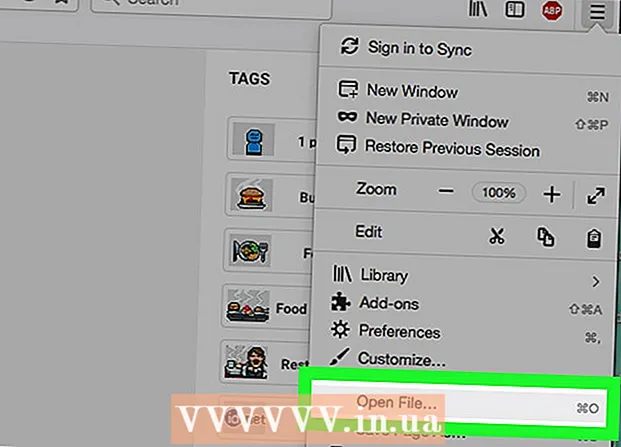Auteur:
Tamara Smith
Denlaod Vun Der Kreatioun:
27 Januar 2021
Update Datum:
1 Juli 2024

Inhalt
- Ze trëppelen
- Deel 1 vun 2: Installéiere vum ES File Explorer
- Deel 2 vun 2: Wéi kënnt Dir op de gemeinsamen Dossier zougräifen
Dësen Artikel léiert Iech wéi Dir en Zougang zu engem gemeinsamen Ordner op Windows mat Ärem Android benotzt, deen ES File Explorer benotzt.
Ze trëppelen
Deel 1 vun 2: Installéiere vum ES File Explorer
 Öffnen de Play Store
Öffnen de Play Store  Typ es Datei Entdecker an der Sichbar uewen am Geschäft.
Typ es Datei Entdecker an der Sichbar uewen am Geschäft. Press ES Datei Explorer. Dëst ass d'Optioun mat engem bloen Ordner an enger wäisser Wollek.
Press ES Datei Explorer. Dëst ass d'Optioun mat engem bloen Ordner an enger wäisser Wollek.  Press ZE INSTALLÉIEREN. Dëst ass déi gréng Ikon an der oberer rechter Ecke vun der Säit.
Press ZE INSTALLÉIEREN. Dëst ass déi gréng Ikon an der oberer rechter Ecke vun der Säit.  Press AKZEPTÉIEREN. ES File Explorer gëtt op Ärem Handy oder Tablet erofgelueden. Eemol erofgelueden ass seng Ikon op Är Lëscht mat Apps.
Press AKZEPTÉIEREN. ES File Explorer gëtt op Ärem Handy oder Tablet erofgelueden. Eemol erofgelueden ass seng Ikon op Är Lëscht mat Apps.
Deel 2 vun 2: Wéi kënnt Dir op de gemeinsamen Dossier zougräifen
 Verbannt mat dem selwechte WiFi Netzwierk wéi de gemeinsamen Ordner op Windows.
Verbannt mat dem selwechte WiFi Netzwierk wéi de gemeinsamen Ordner op Windows. Öffnen ES File Explorer. Dëst ass déi blo Ordner Ikon mat enger wäisser Wollek dobannen. Dëst ass normalerweis an Ärer Lëscht vun Apps.
Öffnen ES File Explorer. Dëst ass déi blo Ordner Ikon mat enger wäisser Wollek dobannen. Dëst ass normalerweis an Ärer Lëscht vun Apps.  Scrollen vu lénks no riets fir duerch d'Wëllkomm Säiten virzegoen.
Scrollen vu lénks no riets fir duerch d'Wëllkomm Säiten virzegoen. Press START ELO. Den Startschierm vun der App erschéngt.
Press START ELO. Den Startschierm vun der App erschéngt.  Press Netzwierk. Dëst ass an der lénkser Kolonn, bal am ënneschten Deel vum Bildschierm. Verschidde Netzwierkoptiounen erscheinen.
Press Netzwierk. Dëst ass an der lénkser Kolonn, bal am ënneschten Deel vum Bildschierm. Verschidde Netzwierkoptiounen erscheinen.  Press LAN uewen op der Lëscht.
Press LAN uewen op der Lëscht. Press Scannen ënnen um Écran. ES File Explorer scannt d'Netzwierk fir Apparater.
Press Scannen ënnen um Écran. ES File Explorer scannt d'Netzwierk fir Apparater.  Dréckt de Computer wou de gemeinsamen Ordner gespäichert ass. Computer ginn op Basis vun hirer IP Adress klasséiert.
Dréckt de Computer wou de gemeinsamen Ordner gespäichert ass. Computer ginn op Basis vun hirer IP Adress klasséiert.  Mellt Iech un de Computer wann Dir gefrot gëtt.
Mellt Iech un de Computer wann Dir gefrot gëtt. Tippen op den Ordner deen Dir wëllt gesinn. Den Inhalt vum Dossier erschéngt am ES File Explorer.
Tippen op den Ordner deen Dir wëllt gesinn. Den Inhalt vum Dossier erschéngt am ES File Explorer.